Neste tutorial, vou ensinar-lhe tudo o que precisa de saber sobre a janela de visualização no ZBrush e como navegar nesta parte essencial da interface do utilizador. A janela de visualização é a peça central do seu trabalho no ZBrush. Com algumas dicas e truques, aprenderá rapidamente a navegar no mundo 3D do ZBrush de forma eficiente. É importante compreender os controlos básicos para poder utilizar plenamente a sua criatividade. Vamos começar!
Principais aprendizagens
- A janela de visualização não mostra apenas modelos 2D, mas é também a porta de entrada para objectos 3D.
- Para trabalhar no modo 3D, é necessário mudar para o modo de edição.
- Pode navegar de forma muito intuitiva utilizando vários atalhos do rato e do teclado.
- Compreender os controlos de rotação, escala e movimento é essencial para o seu fluxo de trabalho.
Compreender a janela de visualização no ZBrush
A janela de visualização é o local central onde pode editar os seus modelos. Quando abre o ZBrush, começa por ver uma área vazia com algumas formas abstractas. Estas formas simbolizam as ferramentas que pode utilizar.
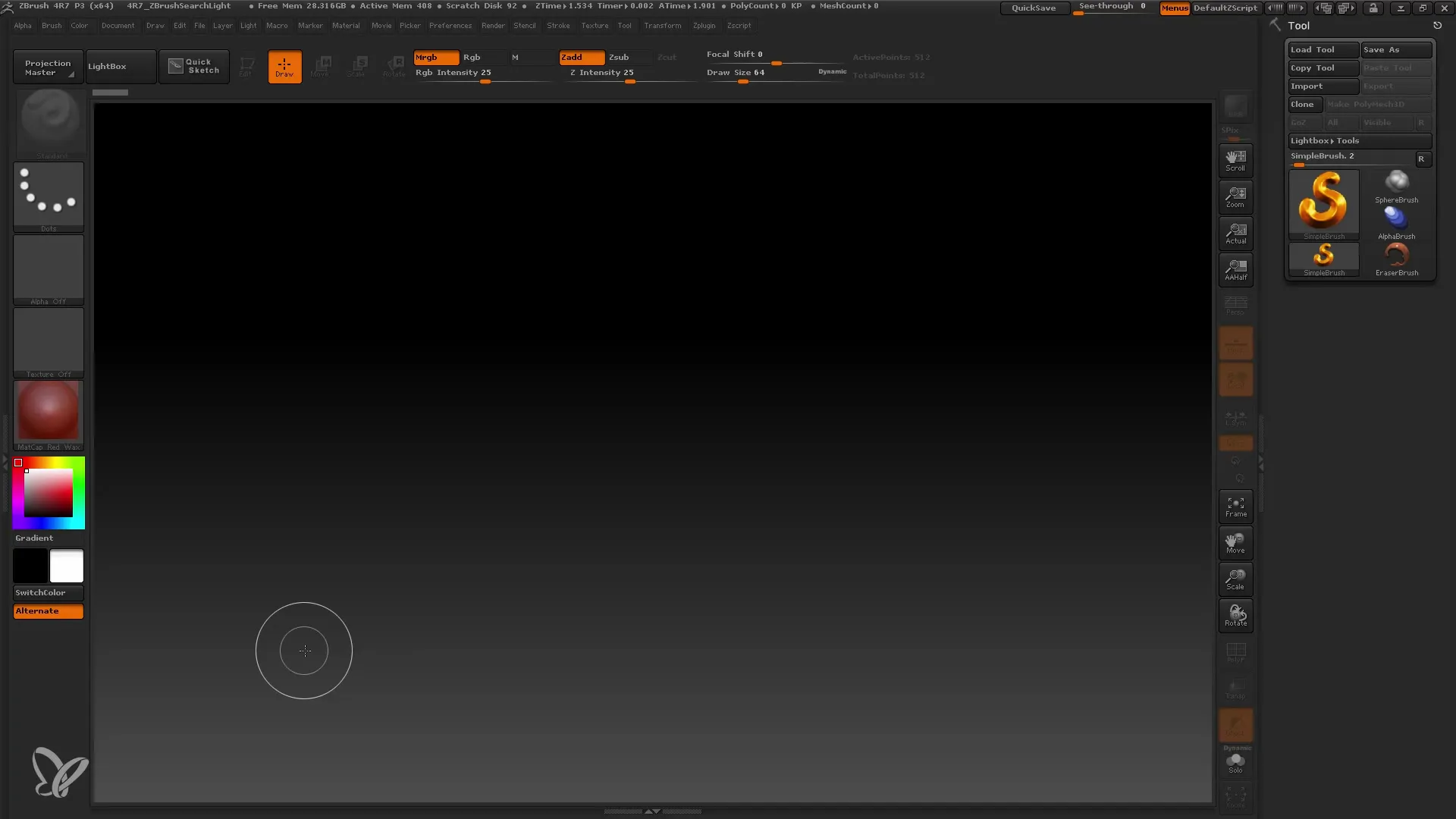
Antes de poder desenhar um modelo 3D, precisa de saber como navegar entre as diferentes ferramentas. Existe uma seleção de pincéis na área padrão do ZBrush, mas provavelmente está interessado em criar o seu próprio corpo 3D.
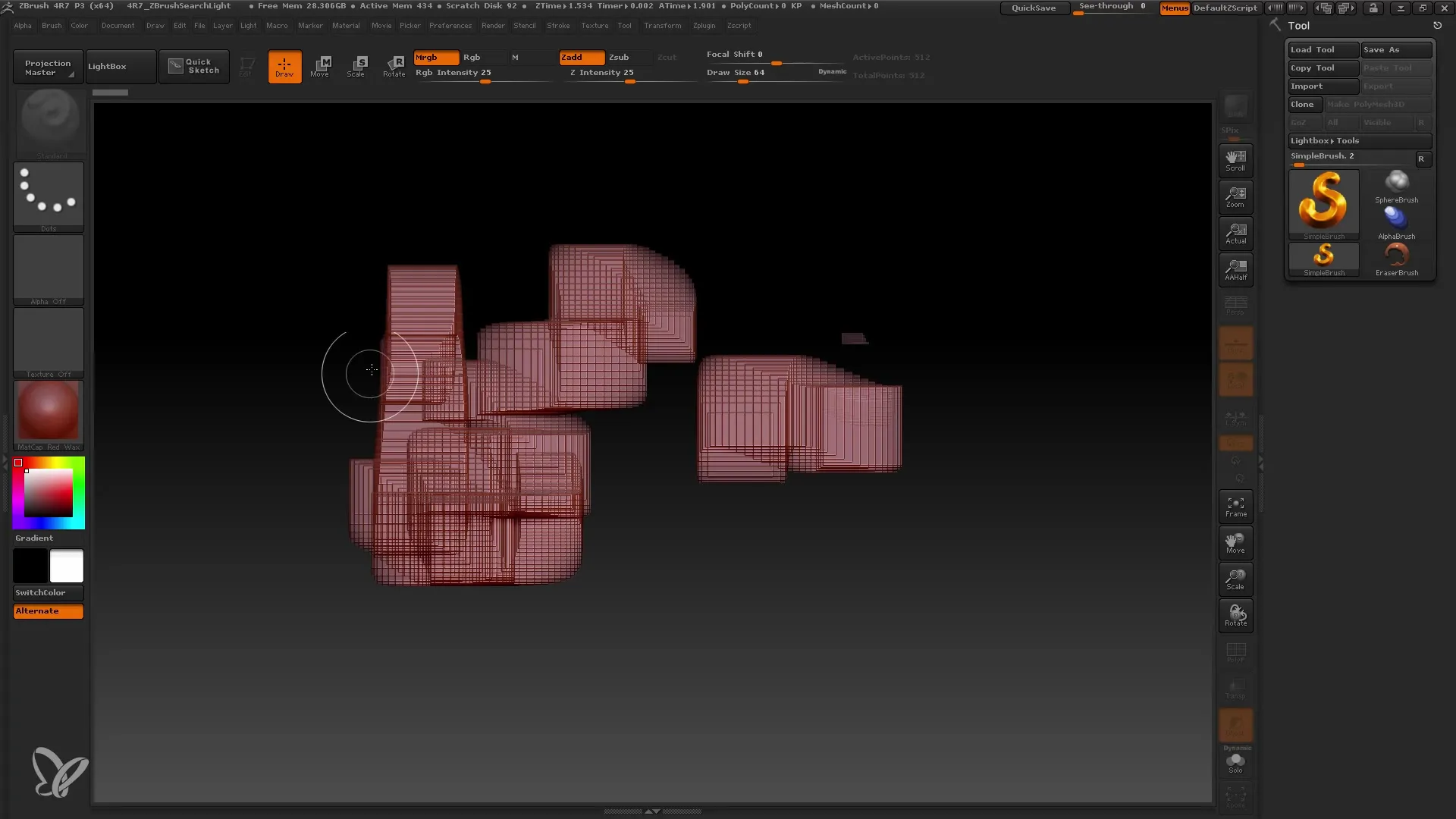
Para começar, pode querer usar o "Simple Brush" para obter uma primeira impressão. Pode selecionar este pincel, arrastá-lo para a janela de visualização e criar as suas primeiras formas. É importante perceber que, no início, está a trabalhar no modo 2D, mesmo que esteja a brincar com modelos 3D.
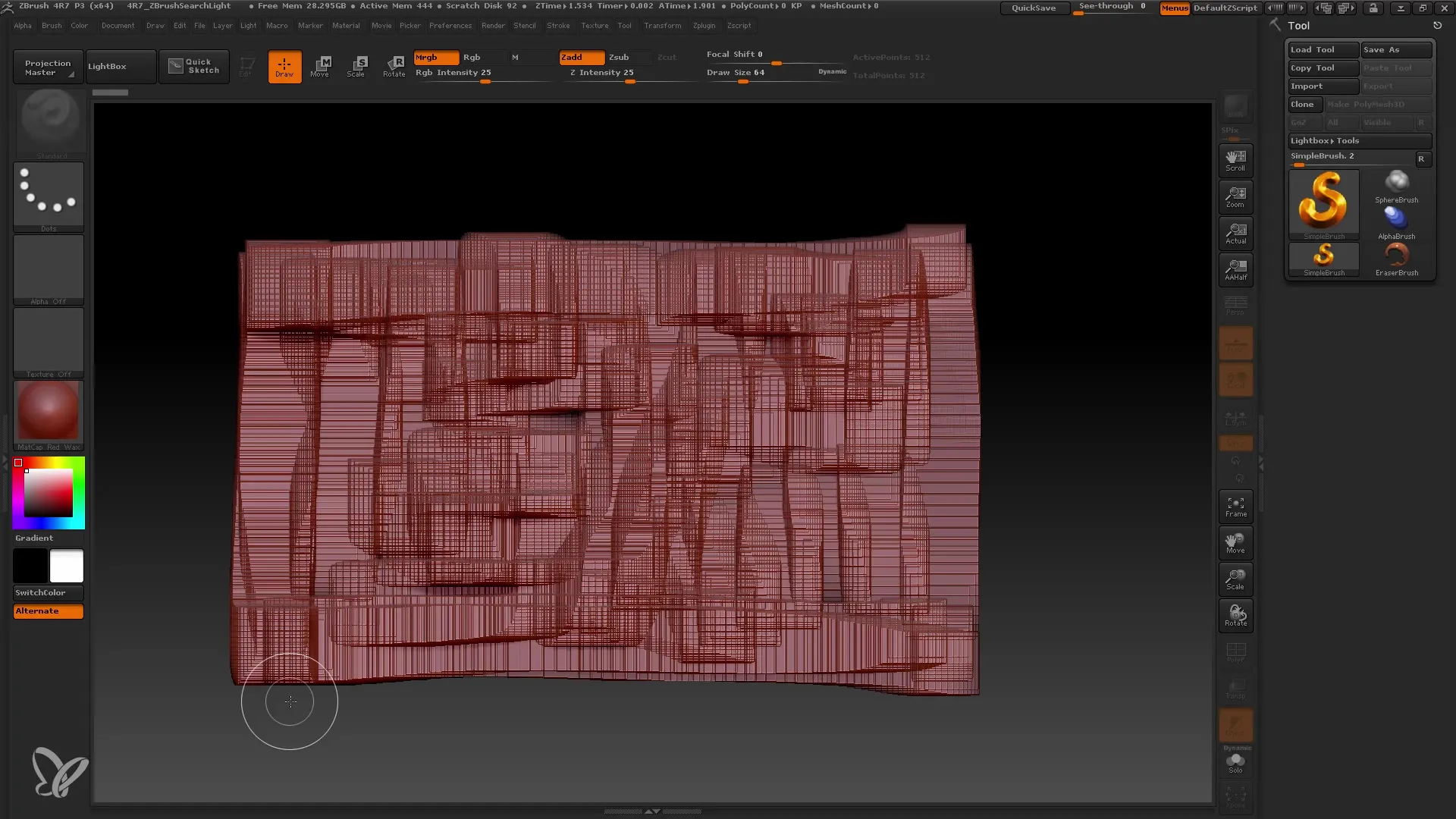
Se tiver utilizado o "Pincel simples", pode também selecionar outros pincéis, como o cone, para criar formas mais complexas. Para criar objectos 3D, é necessário mudar para o modo correto.
Mudar para o modo de edição
Para trabalhar efetivamente em modelos 3D, é necessário mudar para o modo de edição. Isto permite-lhe editar e desenhar totalmente os seus modelos.
No modo de edição, aparece uma moldura à volta do modelo, indicando que já pode trabalhar com a ferramenta correspondente. Se mover agora o rato, verá que as vistas do modelo mudam. Certifique-se de que utiliza o botão esquerdo do rato para o movimento, caso contrário, pode receber mensagens de erro.
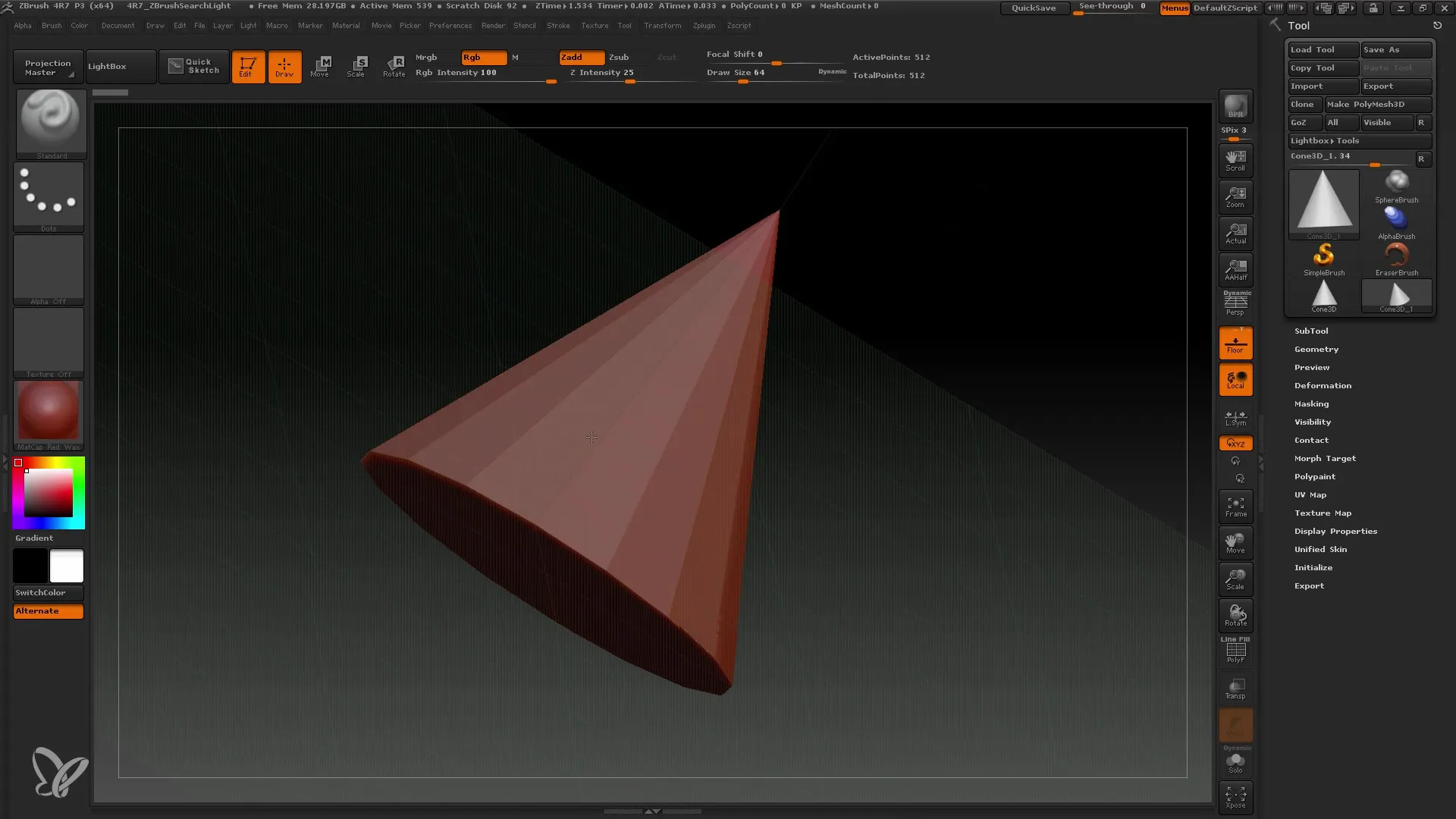
O botão direito do rato é crucial aqui, pois ajuda-o a rodar os seus modelos. Se estiver a trabalhar com uma mesa digitalizadora, pode premir diretamente sobre a mesa para obter funções semelhantes.
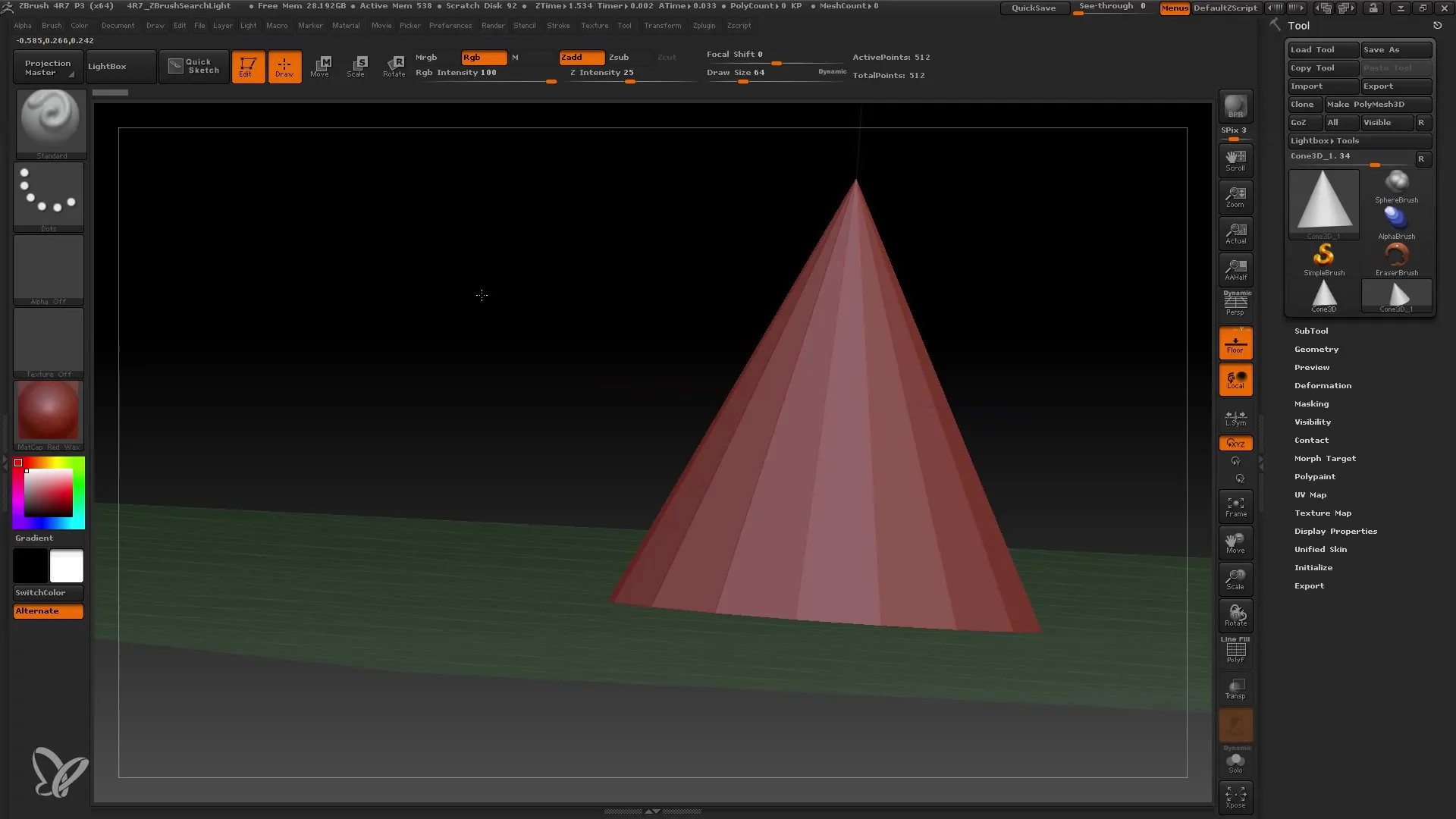
Navegação na janela de visualização
A manobrabilidade na janela de visualização é uma das competências mais importantes que pode desenvolver como utilizador do ZBrush. Para visualizar os modelos de diferentes ângulos, pode utilizar o rato ou o estilete. O cone mantém-se sempre no lugar enquanto muda a vista.
O ZBrush oferece vários controlos que pode utilizar para navegar na sua janela de visualização. Estes incluem as funções para rodar, dimensionar e mover. Certifique-se de que o modelo permanece sempre do mesmo tamanho, independentemente de aumentar ou diminuir o zoom.
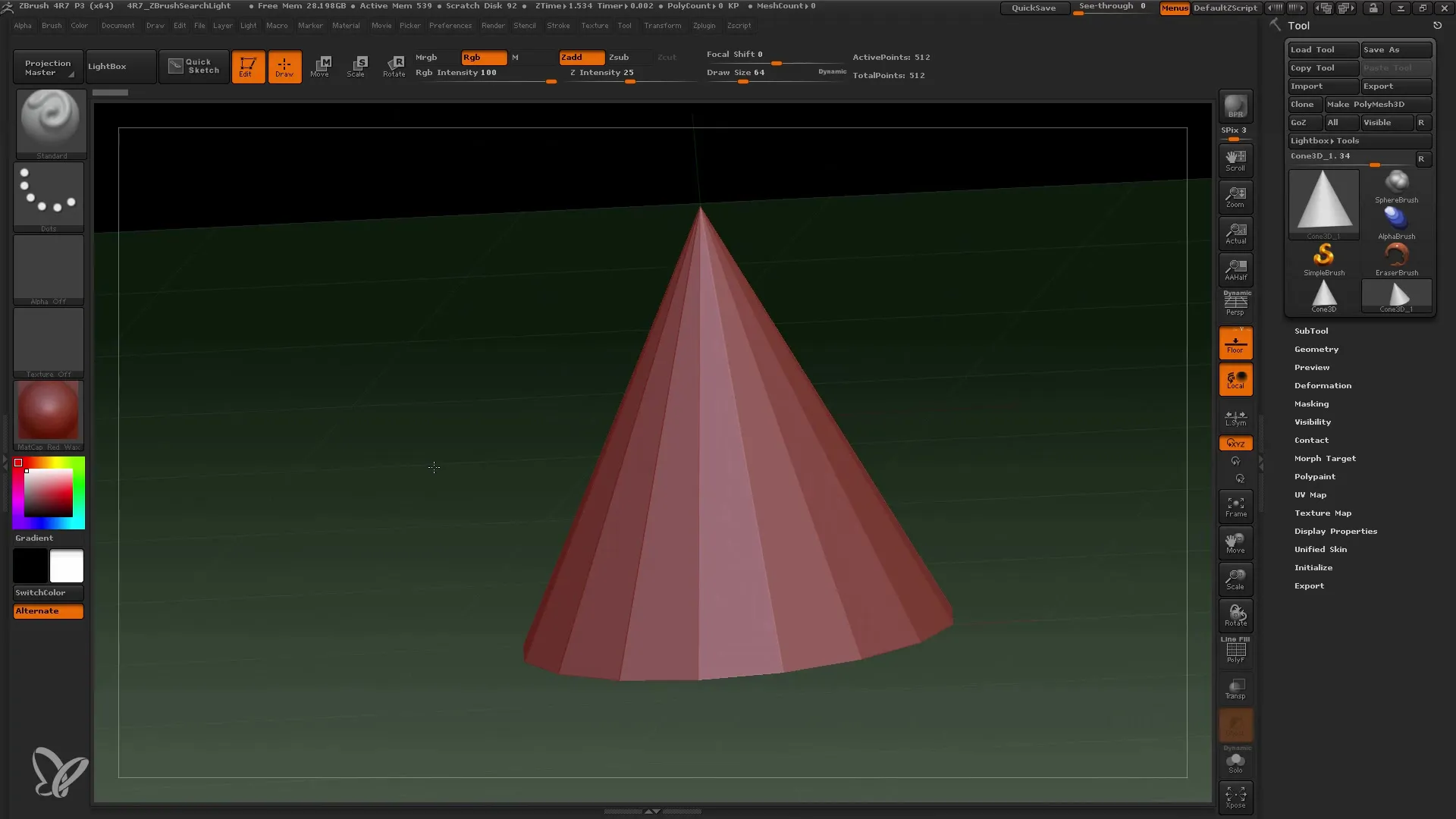
Se quiser fazer zoom rapidamente para uma posição diferente na janela de visualização, existe uma opção muito prática: Prima a tecla "F" no seu teclado para voltar ao modelo completo. Isto ajuda-o especialmente com modelos maiores e orgânicos.
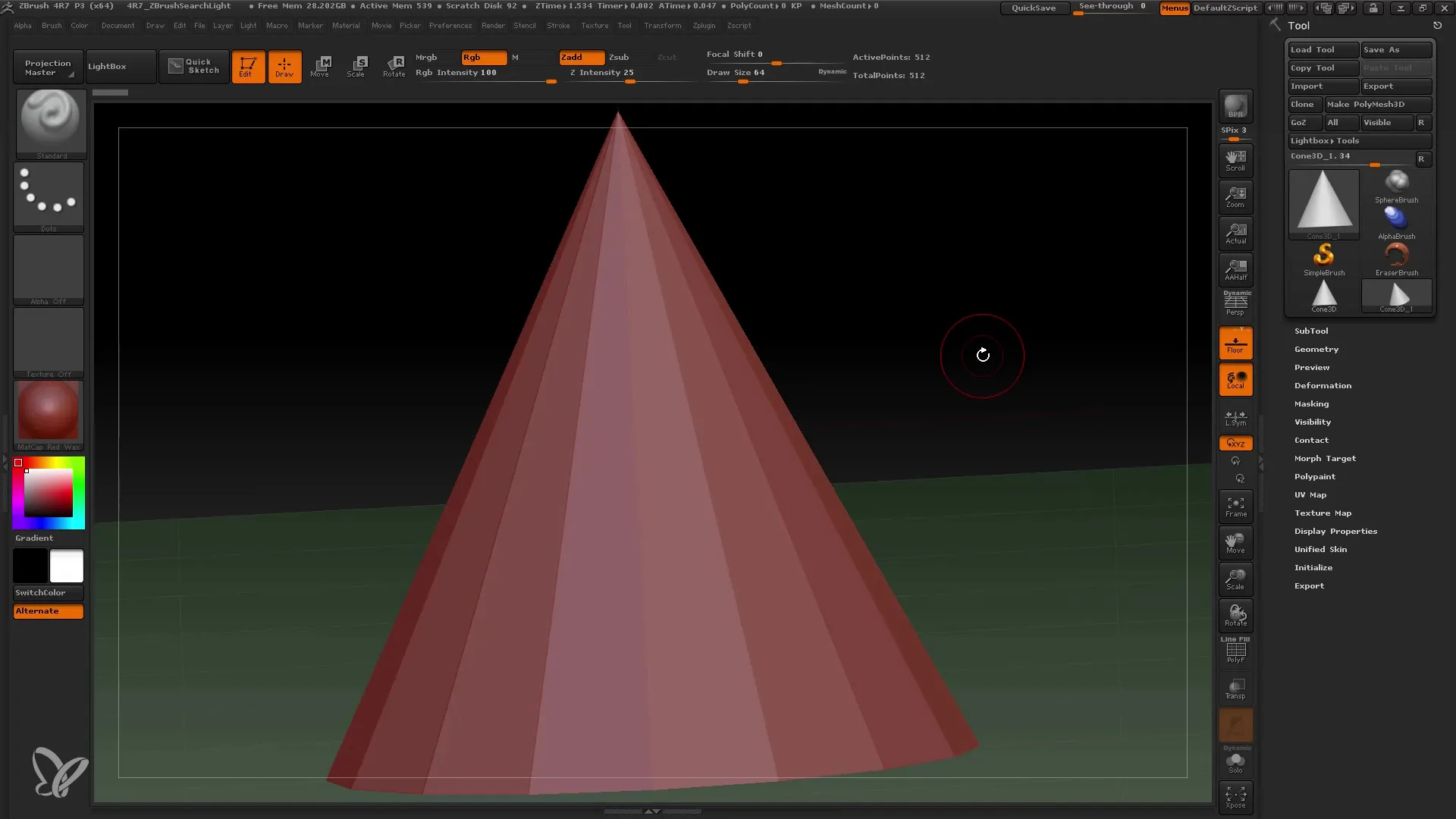
Quando rodar com o botão direito do rato, mantenha premida a tecla Alt para alternar entre diferentes modos de visualização. Isto permite-lhe mudar a vista sem alterar a qualidade do modelo.
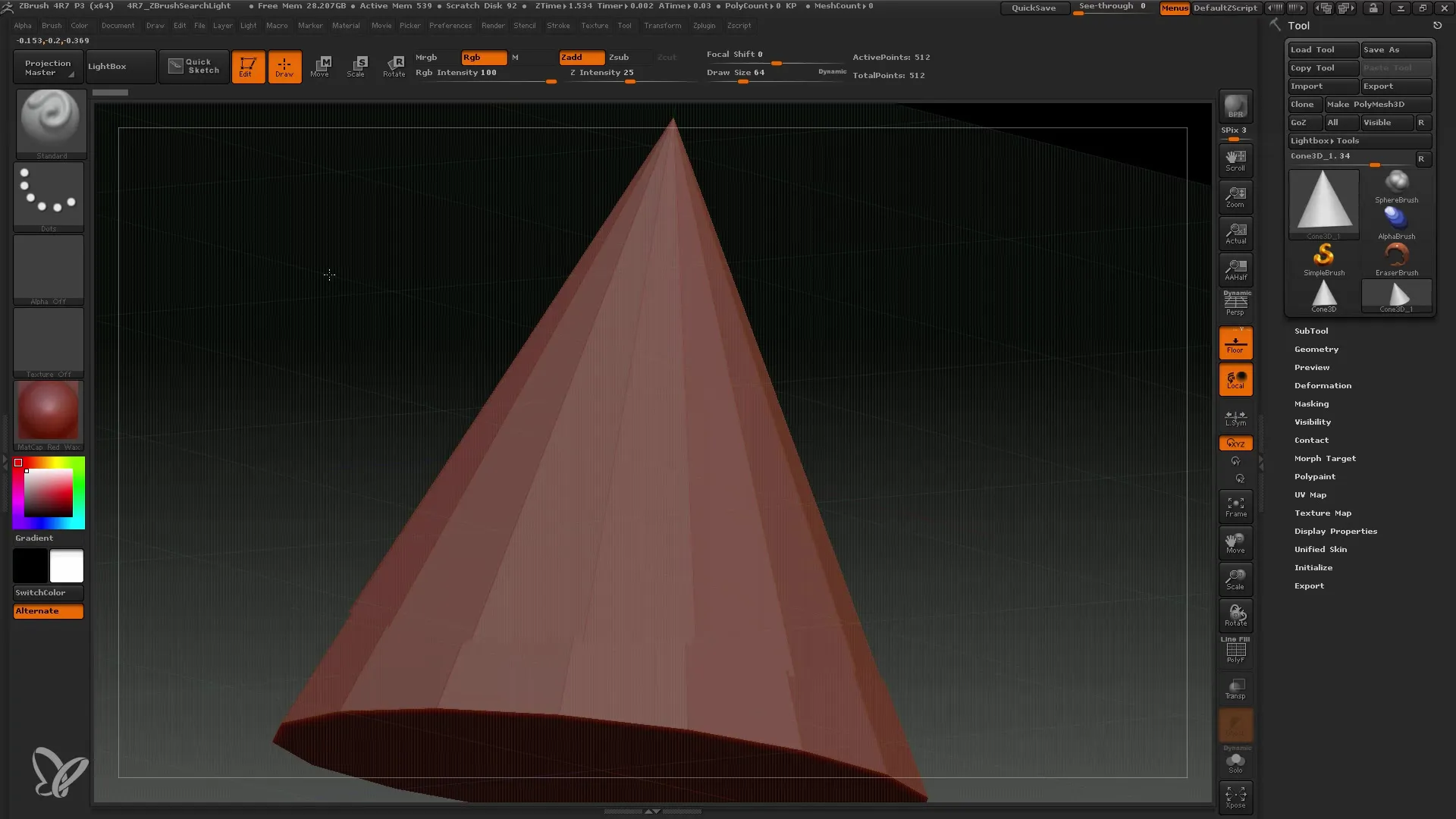
Isto pode levar algum tempo a habituar-se ao início, especialmente se já tiver trabalhado com outros programas 3D. No entanto, verá que, com um pouco de prática, em breve será capaz de navegar com segurança na janela de visualização.
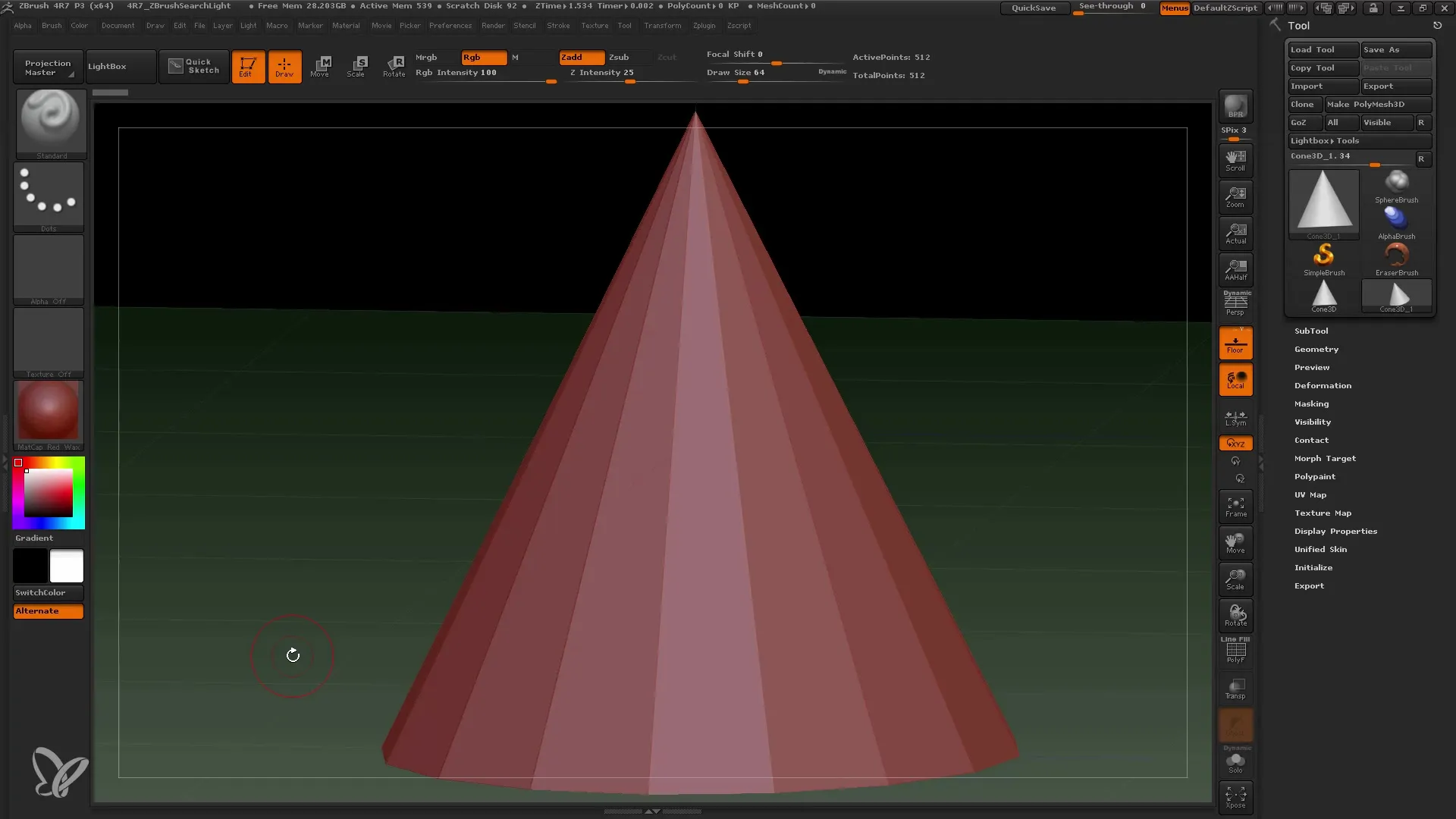
Resumo
Neste guia, cobrimos a janela de visualização do ZBrush e os métodos básicos de navegação. Aprendeu a alternar entre objectos 2D e 3D usando o Modo de Edição e discutimos técnicas de navegação eficazes que irão melhorar muito o seu fluxo de trabalho.
Perguntas mais frequentes
Como posso alternar entre os modos 2D e 3D no ZBrush? É necessário alternar para o Modo de Edição para trabalhar em modelos 3D.
Como posso rodar um modelo na janela de visualização? Utilize o botão direito do rato ou prima com a sua mesa digitalizadora para rodar a vista.
Qual é a função da tecla "F"?A tecla "F" aumenta o zoom em todo o modelo e ajuda-o a obter uma melhor visão geral.
Posso ajustar a vista sem mover o modelo?Sim, as vistas permanecem estáveis enquanto navega através da modificação da vista.
Como posso encontrar as diferentes opções de controlo na janela de visualização? Existem as opções Rodar, Redimensionar e Mover utilizando o respetivo botão do rato e a tecla Alt.


